Vivaldi preglednik nije toliko popularan kao njegovi suparnici, ali je definitivno jedan od boljih web preglednika za Windows operativni sustav kao i za Mac. Vivaldi preglednik, iako trenutno u fazi Beta, dobro se oblikuje i nudi mnoge napredne značajke koje možda nećete naći u drugim popularnim preglednicima.
Trenutna verzija preglednika Vivaldi dolazi s Microsoftovim Bingom kao zadanom tražilicom. Kao što svi znaju, iako je Bing prilično popularan u SAD-u, tražilica se jedva koristi u drugim regijama svijeta, jer rezultati pretraživanja nisu toliko točni kao u SAD-u i uglavnom zato što ga ljudi još nisu isprobali,
Ako ste jedan od onih korisnika koji preferiraju Google pretraživanje, Yahoo! pretraživanje ili DuckDuckGo preko zadanog Bing, možete postaviti Google ili DuckDuckGo kao zadanu tražilicu u Vivaldi pregledniku.
Dok Vivaldi omogućuje korištenje druge tražilice klikom na malu ikonu strelice prema dolje u okviru za pretraživanje, odabir druge tražilice u okviru za pretraživanje vrijedi samo za trenutno pretraživanje. Kada ponovo pokrenete preglednik ili otvorite novu karticu, zadana tražilica ponovno se pojavljuje na vrhu popisa.
Napravite Google, Yahoo ili DuckDuckGo zadanu tražilicu
Da bi Google, DuckDuckGo ili Yahoo kao zadani pretraživač Vivaldi tražilice, slijedite upute navedene u nastavku.
Korak 1: Pokrenite Vivaldi preglednik, ako već nije pokrenut.
Korak 2: Kliknite malu ikonu zupčanika koja se nalazi u donjem lijevom kutu prozora kako biste otvorili stranicu s postavkama. Ako ne vidite ikonu postavki, kliknite ikonu Vivaldi koja se nalazi gore lijevo, a zatim kliknite Alati, a zatim kliknite Postavke.

Korak 3: Ovdje, na lijevom oknu, kliknite Traži za prikaz svih podržanih tražilica s desne strane.
Korak 4: Kao što možete vidjeti, Bing je odabran prema zadanim postavkama. Pomaknite pokazivač miša na Google unos da biste vidjeli ikonu za potvrdu, a zatim kliknite istu ikonu za potvrdu da biste je postavili kao zadanu tražilicu.
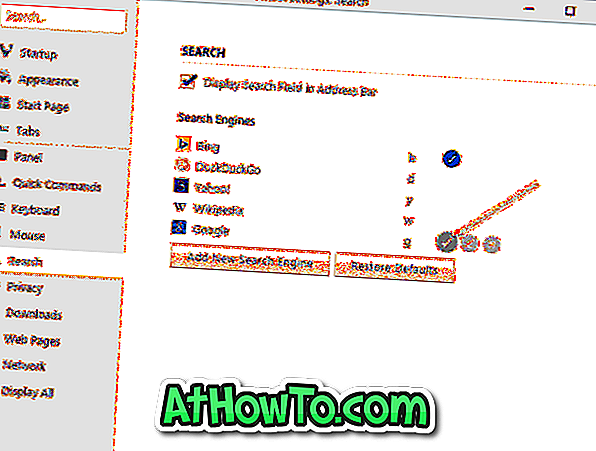
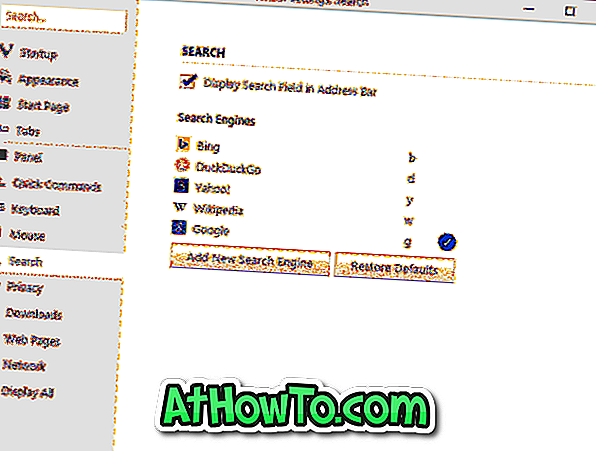
Prema zadanim postavkama, Google.com koristi tražilicu, ali ako želite imati neku drugu, kao što je Google.co.uk, kliknite ikonu za uređivanje koja se pojavljuje kada pomaknete pokazivač miša iznad Google unosa, a zatim unesite pretraživanje URL kao što je prikazano na slici ispod.
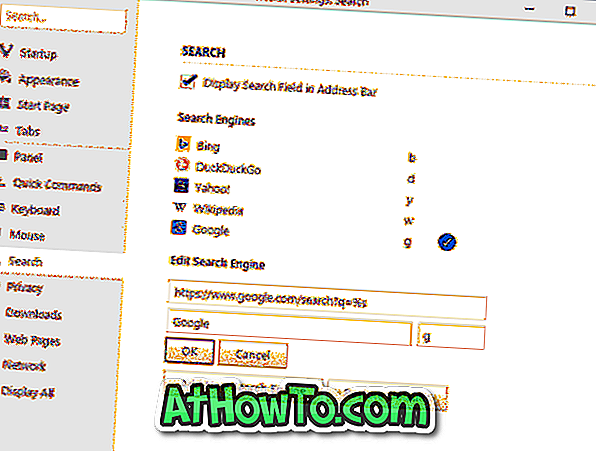
Kao što možete vidjeti na gornjoj slici, možete kliknuti gumb Dodaj novu tražilicu da biste na popis dodali svoju omiljenu tražilicu.
A ako još niste probali Vivaldi preglednik, preporučujemo vam da to učinite odmah. Možete čak koristiti i prijenosnu verziju Vivaldija kako biste pokušali bez instaliranja.
Kako promijeniti zadanu pretragu u vodiču za rubni preglednik također bi vas moglo zanimati.













